- Avtor Abigail Brown [email protected].
- Public 2023-12-17 07:00.
- Nazadnje spremenjeno 2025-06-01 07:18.
Kaj morate vedeti
- Darik's Boot And Nuke (DBAN) je popolnoma brezplačen program za uničevanje podatkov, ki se uporablja za popolno brisanje vseh datotek na trdem disku.
- To vključuje vse - vsako nameščeno aplikacijo, vse vaše osebne datoteke in celo operacijski sistem.
- DBAN se mora izvajati, ko operacijski sistem ni v uporabi, zato boste morali program zapisati na disk (CD, DVD, USB) in ga zagnati od tam.
Ta članek je celoten potek o uporabi DBAN, ki zajema prenos programa v vaš računalnik, zapis v zagonsko napravo in brisanje vseh datotek.
Kako izbrisati trdi disk z DBAN
-
Prenesite program DBAN. Za začetek morate prenesti DBAN.

Image To lahko storite na istem računalniku, ki ga boste izbrisali, ali na povsem drugem. Kakorkoli že to storite, cilj je, da prenesete datoteko ISO in jo nato zapišete na zagonsko napravo, kot je CD ali bliskovni pogon.
-
Shranite datoteko DBAN ISO v svoj računalnik. Ko boste pozvani, da prenesete DBAN v svoj računalnik, ga shranite na mesto, kjer lahko dostopate. Kjer koli je v redu, vendar si v mislih zabeležite, kje.
Kot lahko vidite na tem posnetku zaslona, smo ga shranili v mapo Downloads v podmapo z imenom dban, vendar lahko izberete poljubna mapa, kot je namizje.

Image Velikost prenosa je manjša od 20 MB, kar je precej malo, zato prenos ne bi smel trajati prav dolgo.
Ko je datoteka DBAN v vašem računalniku, jo morate zapisati na disk ali USB napravo, kar obravnavamo v naslednjem koraku.
-
Zapiši DBAN na disk ali USB napravo. Če želite uporabljati DBAN, boste morali pravilno namestiti datoteko ISO v napravo, iz katere se lahko nato zaženete.
ISO DBAN je dovolj majhen, da ga spravite na CD ali celo bliskovni pogon. Če imate le nekaj večjega, na primer DVD ali BD, je tudi to v redu.

Image DBAN ni mogoče preprosto kopirati na disk ali napravo USB in pričakovati, da bo pravilno deloval, zato ne pozabite slediti navodilom na eni od spodnjih povezav, če še niste seznanjeni z zapisovanjem slik ISO.
V naslednjem koraku se boste zagnali z diska ali naprave USB, ki ste jo pravkar pripravili v tem koraku.
-
Znova zaženite in zaženite disk DBAN ali napravo USB. Vstavite disk ali priključite USB napravo, na katero ste zapisali DBAN v prejšnjem koraku, in nato znova zaženite računalnik.
Morda boste videli nekaj podobnega spodnjemu zaslonu ali morda logotip vašega računalnika. Ne glede na to, pustite, da naredi svoje. Precej hitro boste vedeli, če kaj ni v redu.

Image Če se Windows ali kateri koli operacijski sistem, ki ste ga namestili, poskuša zagnati kot običajno, potem zagon s tega diska DBAN ali pogona USB ni deloval.
- Kot vidite, sta možnosti F2 in F4 samo informativne narave, zato vam ni treba skrbeti za branje prek njih, razen če imate nastavljen sistem RAID (kar verjetno ne velja za večino od vas … verjetno bi vedeli, če je tako).
- Za hitro metodo brisanja vsakega priključenega trdega diska boste želeli pritisniti tipko F3. Možnosti, ki jih vidite tam (kot tudi autonuke), so podrobno opisane v naslednjem koraku.
- Če želite imeti prilagodljivost pri izbiri trdih diskov, ki jih želite izbrisati, kolikokrat želite, da se datoteke prepišejo, in več specifičnih možnosti, pritisnite tipko ENTER na ta zaslon, da odprete interaktivni način. Več o tem zaslonu lahko preberete v 7. koraku.
-
Takoj začnite uporabljati DBAN s hitrim ukazom. Če v glavnem meniju DBAN izberete F3, se odpre ta zaslon Hitri ukazi.
Če uporabite kateri koli ukaz, ki ga vidite na tem zaslonu, vas DBAN ne bo vprašal, katere trde diske želite izbrisati, niti vam ne bo treba potrditi nobenih pozivov. Namesto tega bo samodejno domneval, da želite odstraniti vse datoteke z vseh povezanih pogonov, in takoj po vnosu ukaza začel brisati. Če želite izbrati, katere trde diske želite izbrisati, pritisnite tipko F1 in nato pojdite na naslednji korak, pri čemer ne upoštevajte vsega drugega na tem zaslonu.
DBAN lahko uporabi eno od več različnih metod za brisanje datotek. Vzorec, uporabljen za brisanje datotek, in kolikokrat ponoviti ta vzorec, so razlike, ki jih boste našli pri vsakem od teh načinov.

Image Ukazi DBAN in metoda saniranja podatkov
V krepkem tisku so ukazi, ki jih podpira DBAN, ki jim sledi metoda saniranja podatkov, ki jo uporabljajo:
- dod - DoD 5220.22-M
- dodshort - Enako kot dod, le da se izvajajo samo 3 prehodi namesto 7
- ops2 - RCMP TSSIT OPS-II
- gutmann - Gutmann
- prng - naključni podatki
- hitro - Napišite nič
Uporabite lahko tudi ukaz autonuke, ki je enak kot dodshort.
Izberite povezave poleg ukazov, da preberete več o njihovem delovanju. Na primer, gutmann bo prepisal datoteke z naključnim znakom, in to do 35-krat, medtem ko bo quick napisal ničlo in samo naredi to enkrat.
DBAN priporoča uporabo ukaza dodshort. Uporabite lahko katerega koli od njih, za katerega menite, da je potreben, vendar so takšni, kot je gutmann, zagotovo presežek, ki vam bo vzel več časa za dokončanje.
Vnesite enega od teh ukazov v DBAN, da začnete brisati vse trde diske s to specifično metodo brisanja podatkov. Če želite izbrati, katere trde diske želite izbrisati, in prilagoditi način brisanja, glejte naslednji korak, ki zajema interaktivni način.
-
Izberite, katere trde diske želite izbrisati z interaktivnim načinom. Interaktivni način vam omogoča, da natančno prilagodite, kako bo DBAN izbrisal datoteke, in katere trde diske bo izbrisal. Do tega zaslona lahko pridete s tipko ENTER iz glavnega menija DBAN.
Če tega ne želite storiti in bi raje, da DBAN na preprost način izbriše vse vaše datoteke, znova zaženite ta korak pri 4. koraku in ne pozabite izbrati F3 tipka.
Na dnu zaslona so različne možnosti menija. S pritiskom na tipki J in K se premikate gor in dol po seznamu, tipka Enter pa bo izbrala možnost iz menija. Ko spremenite posamezno možnost, bodo te spremembe prikazane v zgornjem levem kotu zaslona. Na sredini zaslona izberete, katere trde diske želite izbrisati.

Image S pritiskom na tipko P odprete nastavitve PRNG (generator psevdo naključnih števil). Izbirate lahko med dvema možnostma - Mersenne Twister in ISAAC - vendar bi bilo povsem v redu, če obdržite privzeto.
Izbira črke M vam omogoča, da izberete, kateri način brisanja želite zagnati. Glejte prejšnji korak za več informacij o teh možnostih. DBAN priporoča izbiro DoD Short, če niste prepričani.
V odpre nabor treh možnosti, med katerimi lahko izbirate, da določite, kako pogosto naj DBAN preveri, ali je pogon prazen po zagonu izbrane metode brisanja. Preverjanje lahko v celoti onemogočite, ga vklopite samo za zadnji prehod ali ga nastavite tako, da preveri, ali je pogon prazen po vsakem prehodu. Priporočamo, da izberete Verify Last Pass, ker bo preverjanje ostalo vključeno, vendar ne bo zahtevalo, da se izvede po vsakem prehodu, kar bi sicer upočasnilo celoten postopek.
Izberite, kolikokrat naj se izvede izbrana metoda brisanja, tako da odprete zaslon Rounds s tipko R, vnesete številko in pritisnite ENTER, da ga shranite. Če ostane na 1, se bo metoda enkrat zagnala, vendar bi moralo biti še vedno dovolj za varno brisanje vsega.
Nazadnje morate izbrati pogon(e), ki jih želite izbrisati. Pomikajte se gor in dol po seznamu s tipkama J in K in pritisnite tipko preslednica, da izberete/ prekličite izbor pogonov. Beseda wipe se bo pojavila na levi strani pogonov, ki jih izberete.
Ko ste prepričani, da ste izbrali vse pravilne nastavitve, pritisnite tipko F10, da takoj začnete brisati trdi disk(-e).
-
Počakajte, da DBAN izbriše trdi disk(e). Spodaj je zaslon, ki se prikaže, ko se DBAN zažene. Kot lahko vidite, postopka na tej točki ne morete niti ustaviti niti začasno ustaviti.

Image Statistiko, kot je preostali čas in poljubno število napak, si lahko ogledate na zgornji desni strani zaslona.
-
Preverite, da je DBAN uspešno izbrisal trde diske. Ko bo DBAN končal brisanje podatkov izbranih trdih diskov, boste videli toDBAN uspelo sporočilo.

Image Na tej točki lahko varno odstranite disk ali USB napravo, na katero ste namestili DBAN, in nato zaustavite ali znova zaženete računalnik.
Če prodajate ali odlagate svoj računalnik ali trdi disk, ste končali.
Če začenjate iz nič, boste morali izvesti čisto namestitev sistema Windows ali čisto namestitev Linuxa.
Izberite možnost v glavnem meniju DBAN
DBAN je potencialno le nekaj trenutkov oddaljen od nepovratnega izbrisa vseh datotek na vseh vaših trdih diskih, zato bodite pozorni na navodila v tem koraku in naslednjih.
Zaslon, prikazan tukaj, je glavni zaslon v DBAN in tisti, ki bi ga morali videti prvi. Če ne, se vrnite na prejšnji korak in se prepričajte, da se pravilno zaganjate z diska ali bliskovnega pogona.
Preden začnemo, vedite, da je DBAN zasnovan samo za uporabo z vašo tipkovnico … vaša miška je v tem programu neuporabna.
Poleg uporabe običajnih črkovnih tipk in tipke Enter, boste morali vedeti, kako upravljati funkcijske tipke (F). Te se nahajajo na vrhu tipkovnice in jih je tako enostavno klikniti kot katero koli drugo tipko, vendar so nekatere tipkovnice nekoliko drugačne. Če vam funkcijske tipke ne delujejo, najprej pridržite tipko Fn in nato izberite funkcijsko tipko, ki jo želite uporabiti.
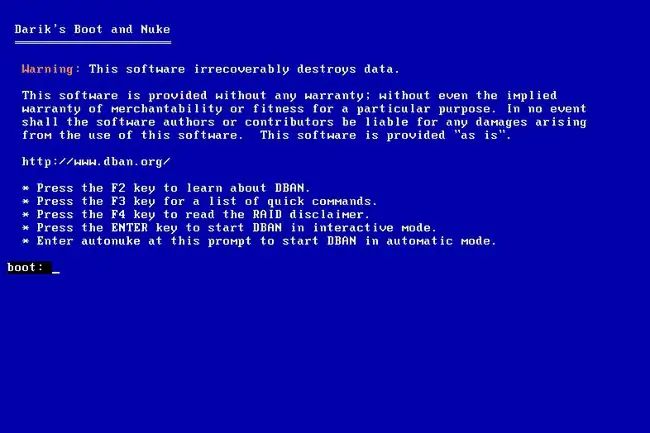
DBAN lahko deluje na enega od dveh načinov. Lahko vnesete ukaz na dnu zaslona, da takoj začnete brisati vse trde diske, ki ste jih priključili v računalnik, z uporabo vnaprej določenega nabora navodil. Lahko pa izberete trde diske, ki jih želite izbrisati, in natančno izberete, kako želite, da se izbrišejo.
Možnosti menija DBAN
V meniju DBAN so vaše možnosti:
Če veste, kako želite nadaljevati, in ste prepričani, da na nobenem povezanem disku ni ničesar, kar bi želeli obdržati, izvolite.
Nadaljujte s to vadnico za dodatne možnosti ali če niste prepričani, v katero smer bi šli.
FAQ
Kako izbrišete trdi disk Maca?
Mac lahko ponastavite na tovarniške nastavitve, da izbrišete trdi disk. Zagotovite, da imate dobro varnostno kopijo, in se odjavite iz vseh računov. Znova zaženite Mac v načinu za obnovitev in izberite Disk Utility v oknu Utilities. Poiščite svoj obseg podatkov in izberite Edit > Delete APFS Volume Izberite svoj trdi disk, izberite Erase in sledite pozivom.
Kako popolnoma izbrišem trdi disk?
Če želite popolnoma izbrisati trdi disk, ga obrišite s programsko opremo za uničenje podatkov. Druga možnost: uporabite razmagnetevalec, da prekinete magnetne domene na pogonu in trajno izbrišete trdi disk.
Kako izbrišem zunanji trdi disk?
Če želite izbrisati zunanji trdi disk, priključite pogon na svoj primarni računalnik. Zaženite File Explorer, izberite Ta računalnik, in izberite zunanji pogon. Z desno tipko miške kliknite pogon > Format. Izberite ustrezen datotečni sistem in sledite pozivom.






